Pico 개발 환경 설정 및 예제 테스트
안녕하세요 이번에는 Pico VR 앱을 개발하기 위한 환경을 설정해 보겠습니다.
타 블로그나 유튜브에 개발환경을 설정하는 포스팅이나 동영상을 올린 한국인이 없는 거 같아서 제가 포트팅을 해보도록 하겠습니다.
먼저 유니티 3D프로젝트를 만들어주세요
중요한건 유니티 프로젝트 버전을 2020.3.21 ~ 2022.3 안에서 만들어 주셔야 합니다. PICO SDK가 위 버전에서만 지원을 한다고 합니다.(2024년 4월 기준) 세월이 바뀌면서 지원버전이 달라질 수 있기 때문에 여러분이 사이트에 방문하셔서 확인하시기 바랍니다.
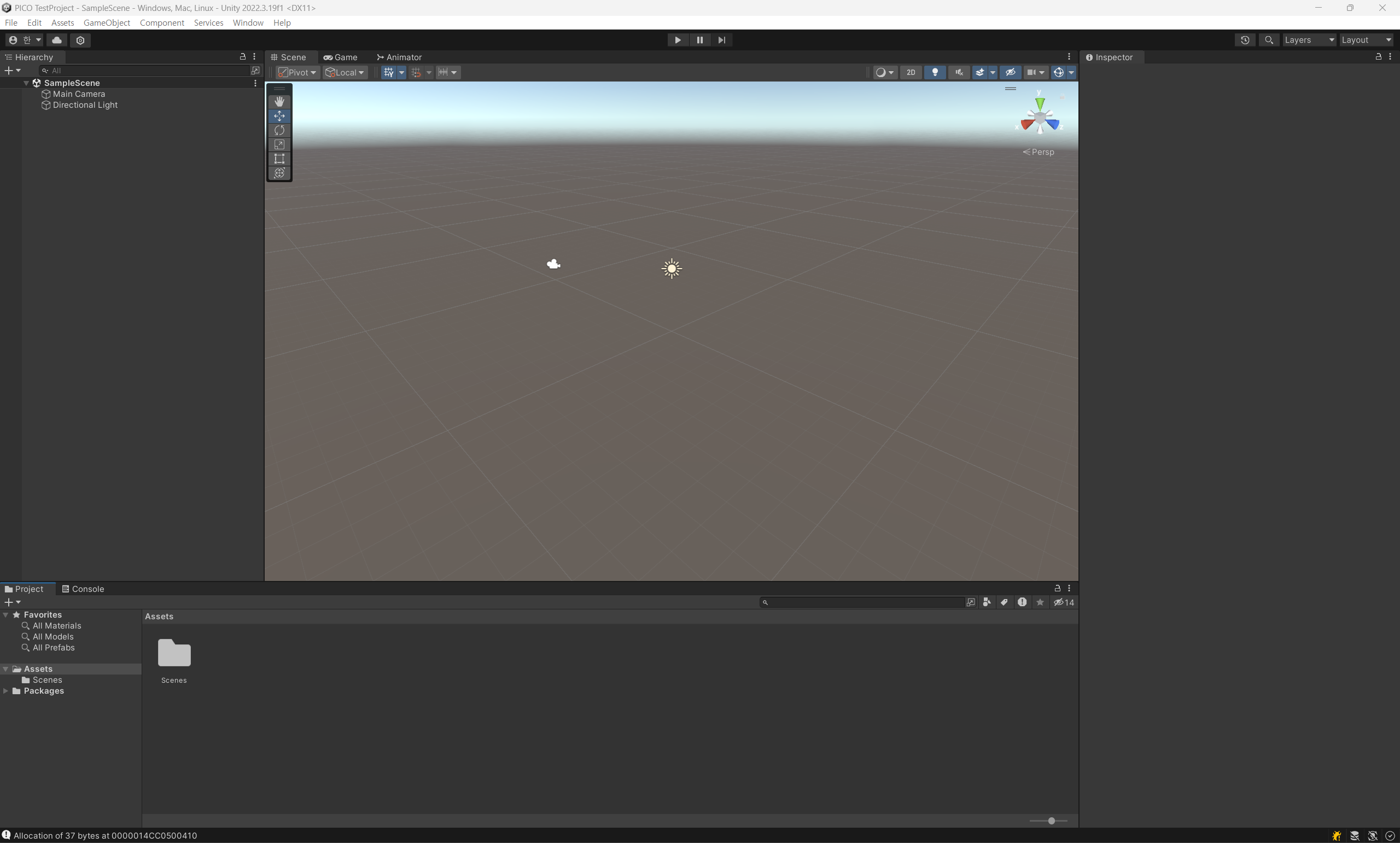
저는 지원하는 버전 중 최신버전인 2022.3.19 버전으로 프로젝트를 생성했습니다.
다음은 PICO developer 사이트에 들어가서 PICO Unity Integration SDK를 다운로드해주세요
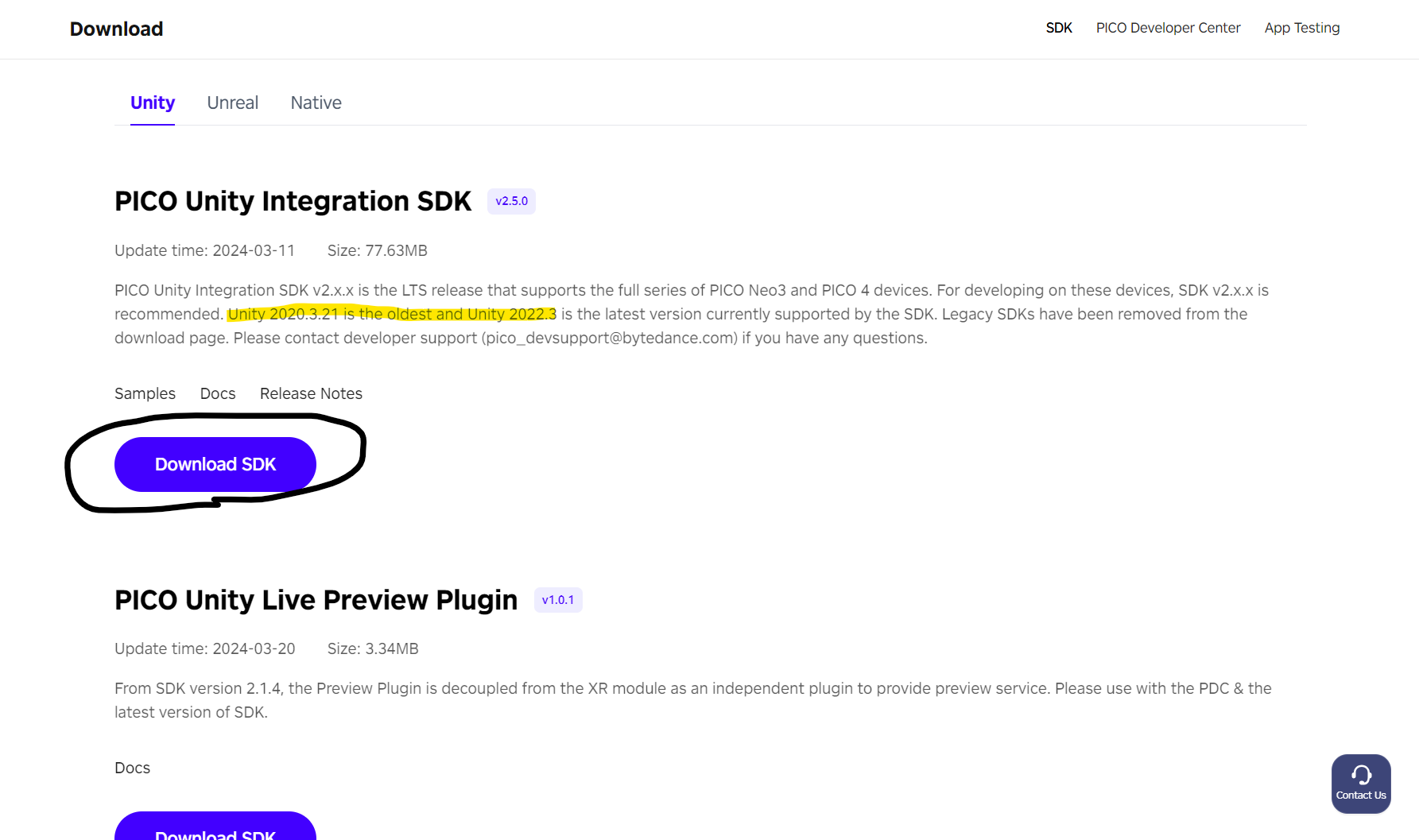
Download | PICO Developer
Download SDK and develop tools Read the develop documentation
developer.picoxr.com
***위에서 지원되는 유니티 버전을 여기서 확인하실 수 있습니다.***
그리고 다운로드하신 걸 원하는 폴더에 압축을 풀어주세요 그럼 이와 같은 파일들이 있을 겁니다.

이 파일들을 PICO앱을 개발하기 위해 프로젝트를 생성할 때마다 불러와야 하기 때문에 다른 파일들과 섞이지 않고 찾기 쉬운 곳에 잘 보관해 주세요
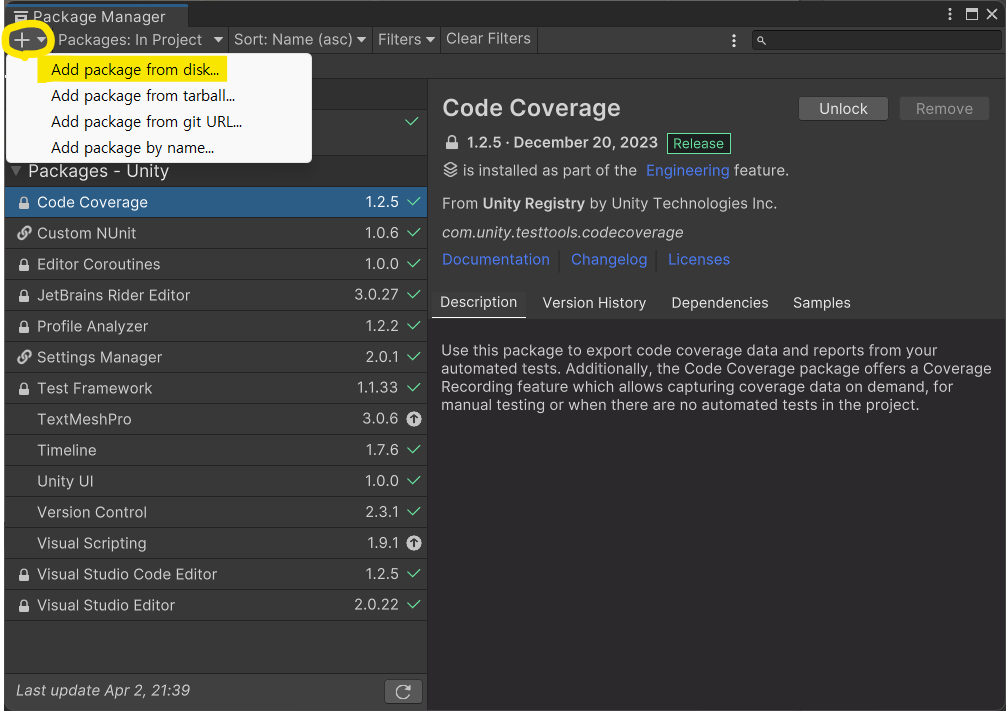
이제 유니티 상단바에서 Window -> Package Manager를 클릭해서 패키지 창을 열어주시고 좌측상단에 [+] 버튼 -> Add package form disk를 클릭해 주세요

그리고 조금 전에 압축을 푼 파일에서 package이름의 JSON형식의 파일을 선택해 주세요
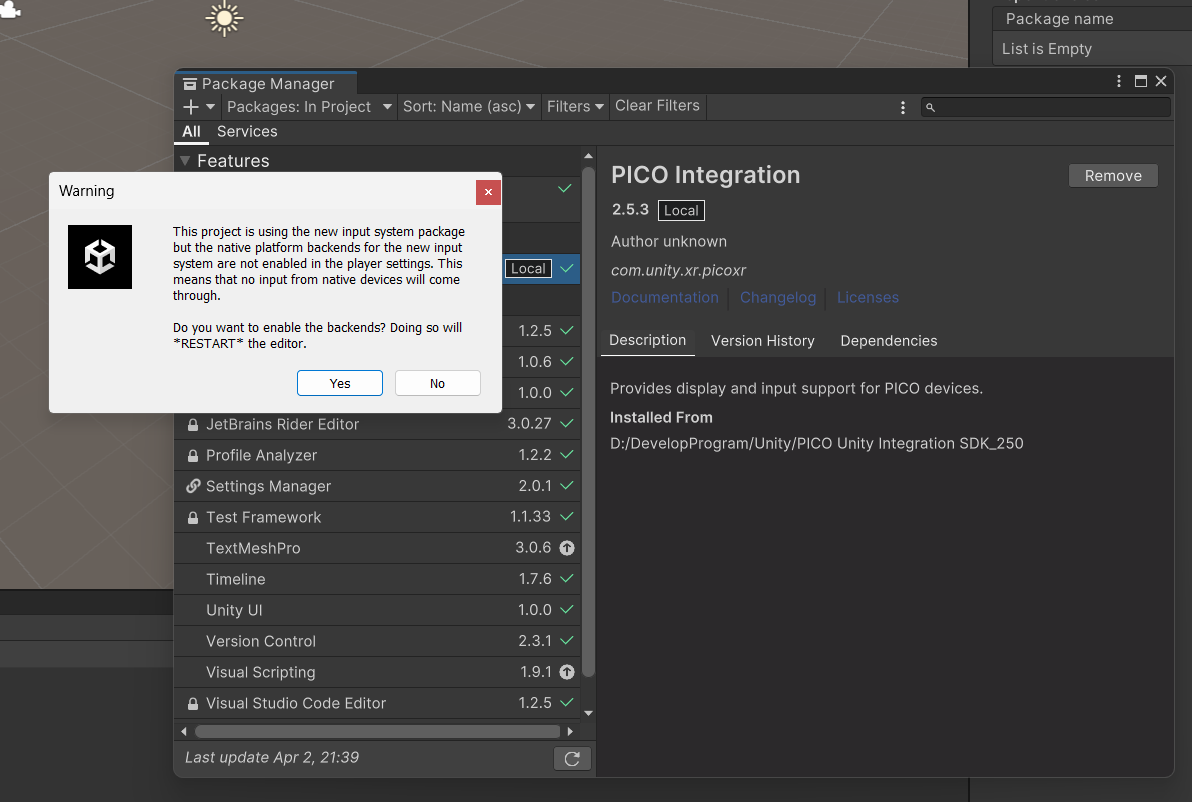
자동으로 패키지가 자동으로 설치가 되고 이와 같은 창이 나오게 되면 Yes를 클릭해주세요 그럼 자동으로 유니티가 재실행될겁니다. 만약 이와같은 창이 안 떠도 문제는 없을 겁니다.
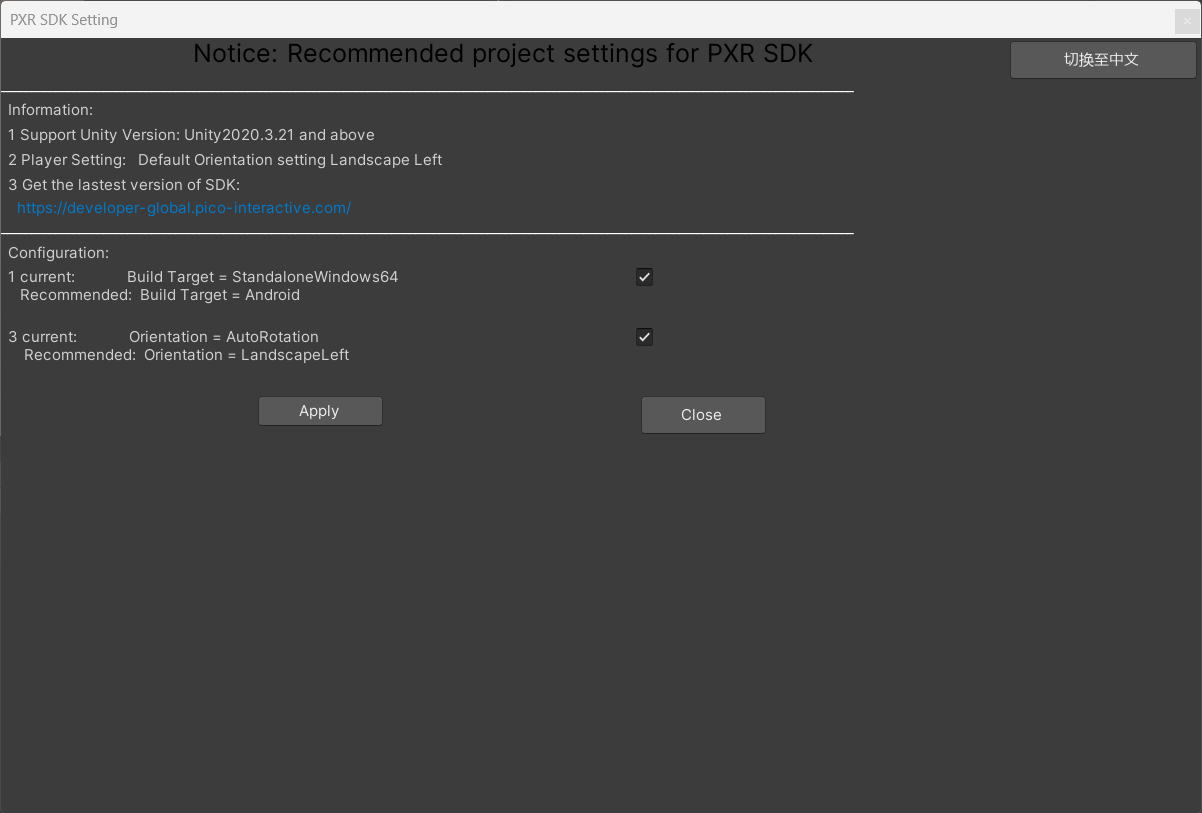
유니티가 다시 실행되면 이런 창이 나오는데 Apply를 클릭하고 닫아주세요

그럼 프로젝트창에 새로운 파일들이 생성이 돼있을 겁니다.

그리고 다시 Package Manager창에서 XR Interacion Toolkit를 선택하시고 Samples에서 Starter Assets을 Import 해주세요
***이건 개발에 필요한 패키지는 아니고 테스트를 하기 위한 샘플 맵입니다.***
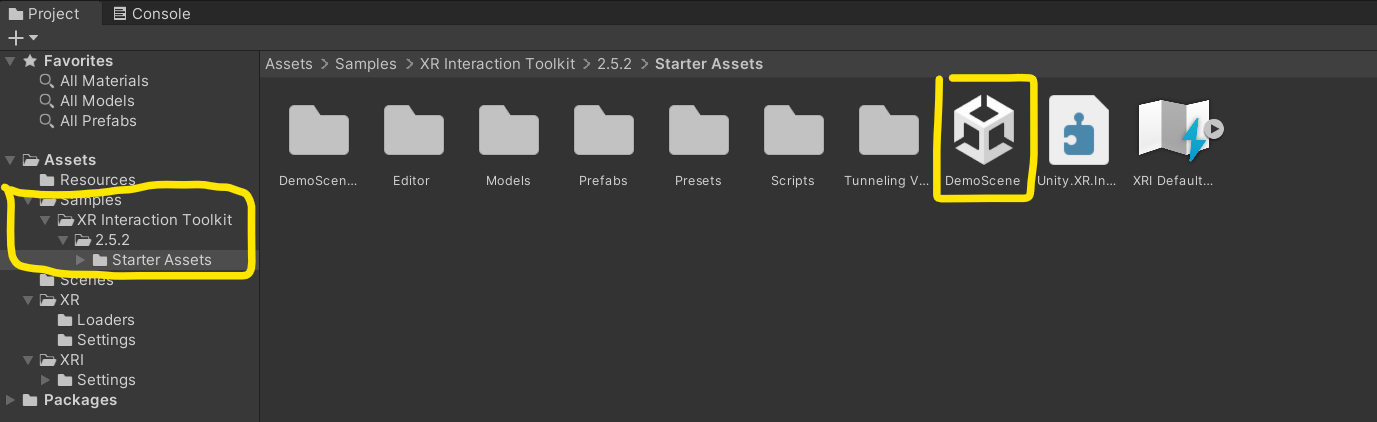
Import를 하게 되면 XR Interacion Toolkit파일이 생성되고 그 안에 데모씬이 하나 있습니다. 신을 클릭해서 열어주시면

예제 씬이 나오게 됩니다.
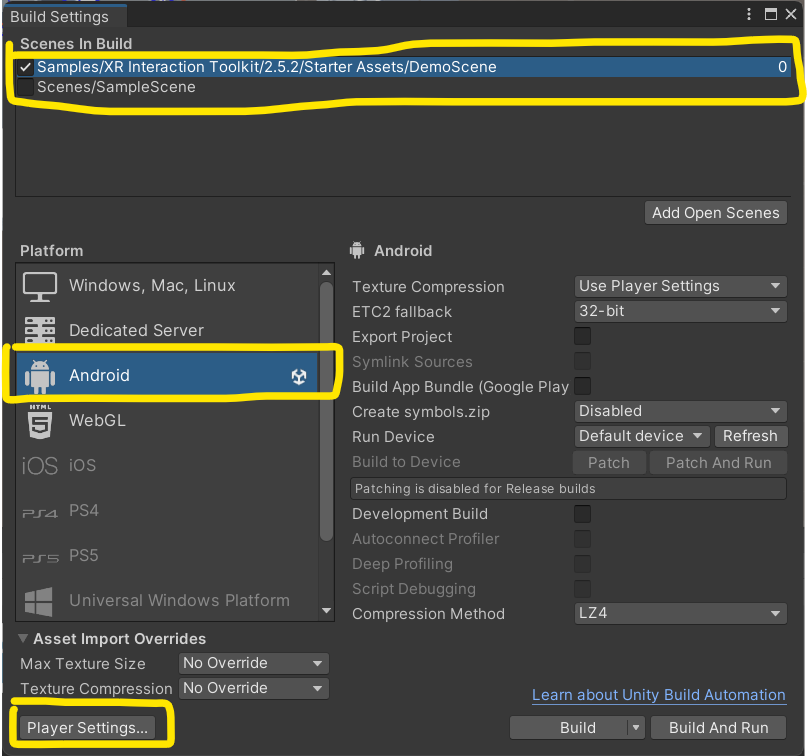
그리고 Ctrl + Shift + B를 눌러 빌드 세팅창을 열고 Add Open Scene을 클릭해서 씬을 추가해 주세요
유니티 프로젝트를 생성할 때 기본으로 추가되어 있는 씬은 체크를 해제해주세요
그리고 플랫폼을 Android로 변경해 주시고 Player Settings를 클릭해 주세요
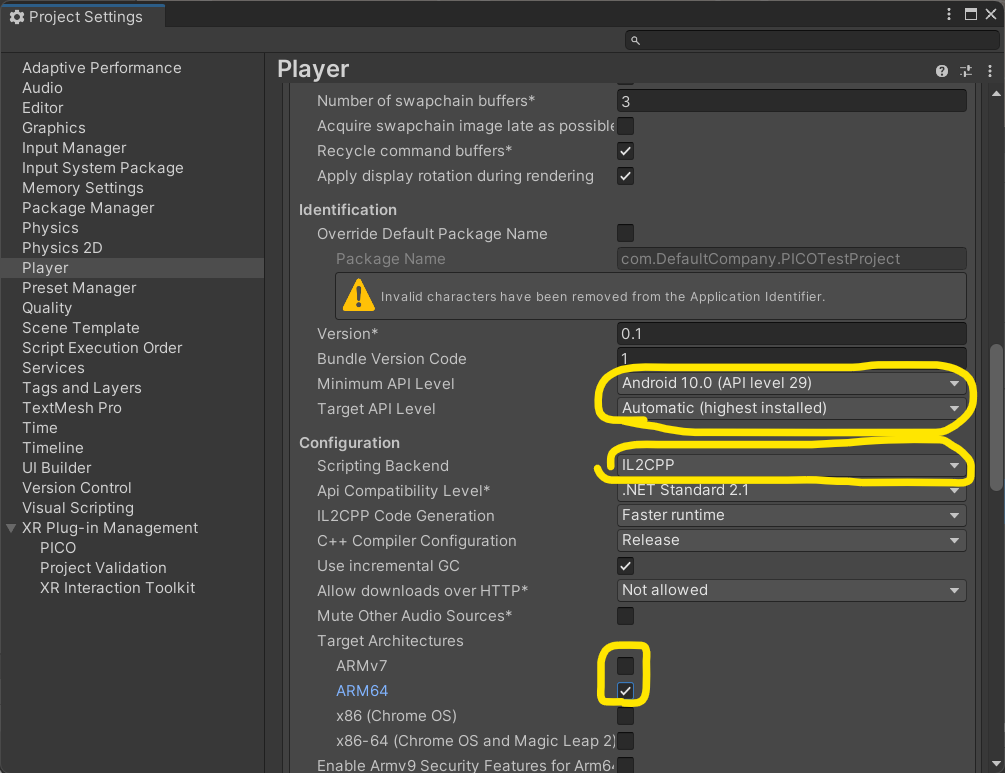
Project Settings창에서 Other Settings를 열고 안드로이드 API level을 29로 해주세요
(현재 PICO4 기준으로 안드로이드 버전 10 API29)이기 때문에 해당 Minimum버전을 29로 해주셔야 합니다. 타깃 API level은 디폴트로 해주시면 됩니다.
그리고 Scripting Backend는 IL2 CPP로 변경해 주시고 ARMv7은 해제하고 ARMv64를 체크해 주세요

Publishing을 열고 Custom Main Manifest를 체크해 주시면 프로젝트창에 Plugins폴더가 생성되고 그 안에 안드로이드 매니페스트 파일이 생성됩니다. 이 파일은 이 앱이 어떤 권한을 가지는지 등의 정보를 가지고 있는 파일입니다. 만약 앱을 개발하면서 특정 권한을 부여해야 한다면 매니페스트에 퍼미션을 추가시켜줘야 합니다. 이 부분은 안드로이드 공식문서를 확인하셔야 합니다.

다음으로 XP plug-in Management에서 PICO에 체크해 주세요
창을 닫아주시고 다시 Build Settings창으로 돌아와서 빌드를 위해 Pico와 연결을 해줄 겁니다.
Pico를 실행해 주세요
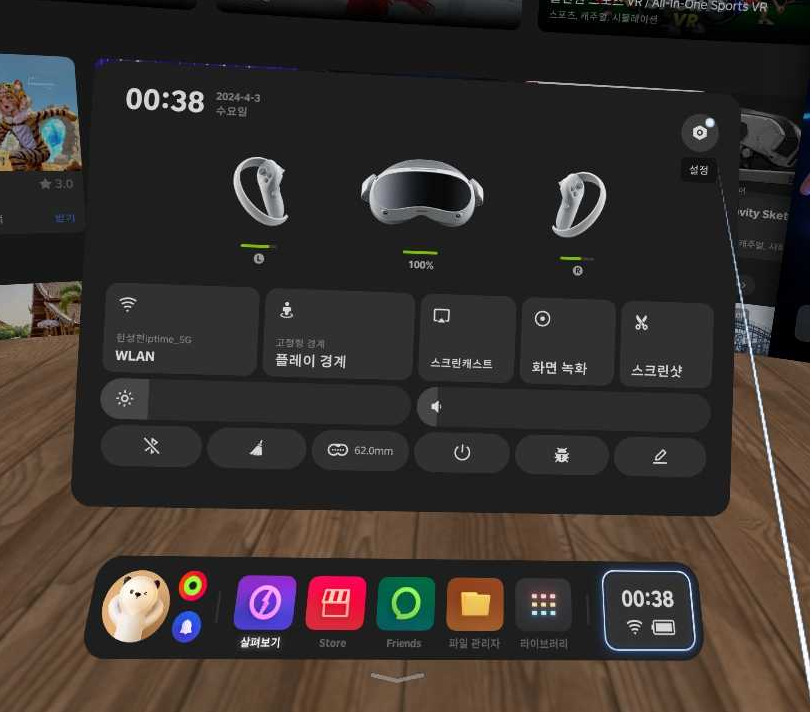
빠른 설정 창을 열어서 설정을 클릭합니다.
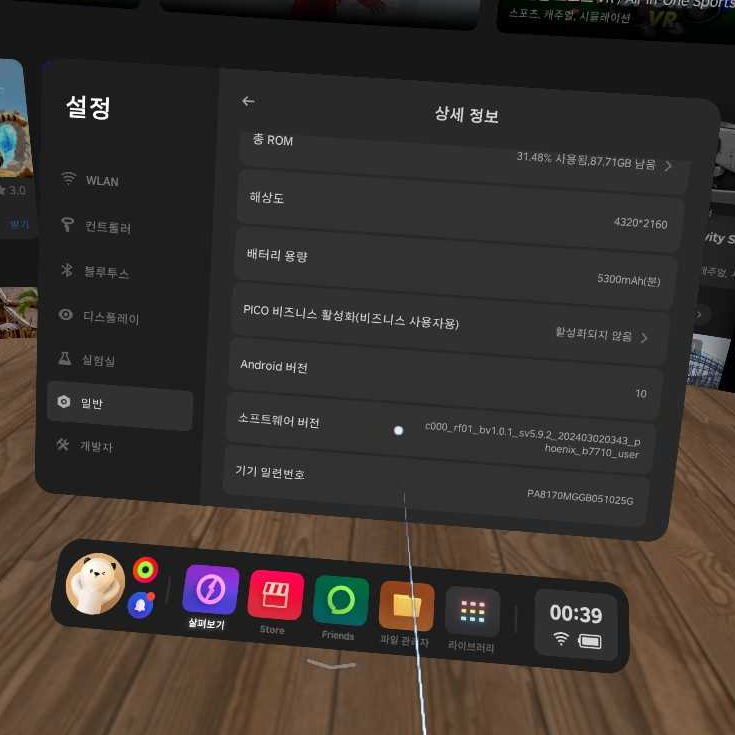
설정창에서 일반으로 가셔서 소프트웨어 버전을 연속으로 클릭해 주시면 개발자모드가 활성화됩니다.
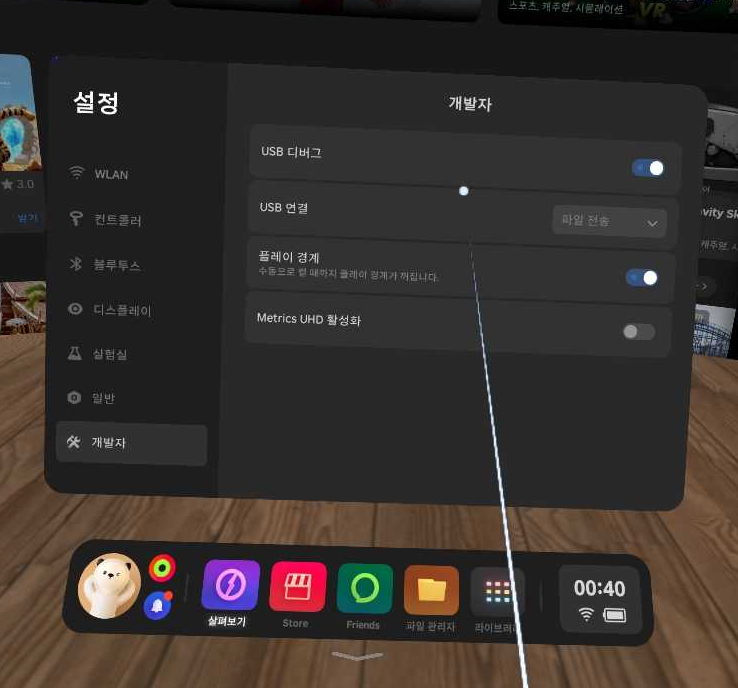
개발자모드에서 USB디버깅이 활성화되어있어야 합니다.

그리고 PC와 USB로 연결해 주시고 Refresh를 클릭하시면 연결된 Pico 디바이스를 인식하고 Run Device목록에 나타나게 됩니다. 물론 제품이 다르다면 여러분의 기기 모델의 이름과 고유 ID가 나오게 됩니다. 여러분의 디바이스를 선택하시고 프로젝트를 한번 실행시켜 주세요 이유는 잘 모르겠지만 실행을 한 번도 안 시키면 실행파일이 안 만들어지네요.
그리고 Build And Run버튼을 클릭하시면 컴파일과정이 이뤄지면서 완료된 Pico에서 자동으로 앱이 실행이 됩니다.
처음 빌드할 때는 상당히 오래 걸립니다. 저는 노트북으로 진행해서 약 10분 정도 소요됐지만 그 뒤로는 그리 오래 걸리지는 안습니다.
빌드 후 실행영상입니다.
여기까지 개발환경을 설정하고 테스트를 해 보았습니다. 저도 아직은 아무것도 모르는 단계라 앞으로 공부한 내용을 계속 포스팅하도록 하겠습니다.
감사합니다.